Cara Print A5 2 Halaman di Kertas A4
Apakah anda sedang mencari cari print A5 sebanyak 2 halaman di kertas A4?
Saya punya solusinya buat sobat yang sedang bingung, gimana ngeprint halaman A5 di kertas A4.
Hasil print-nan yang diharapkan adalah terdapat 2 halaman A5 dalam 1 halaman A4.
Bagaimana caranya? Let's Check this out!
Terdapat dua tahap dalam membuat hasil print-nan ini bagus, yaitu:
- Page Setup (Bagian Utamanya)
Kita masuk kelangkah pertama yaitu Pages Setup.
Cara mengeprint A5 jadi A4 (2 halaman/A4)
1. Layout
2. Page Setup, klik
3. Pada Margin, pilih lanscape, Multiple pages pilih 2 pages per sheet
4. Pada paper, Paper size, pilih A4 210 x 297 mm
Kali ini ada 6 halaman A5, harus menggunakan 2 lembar kertas A4
Silahkan tambahkan 2 halaman A5 kosong, sehingga menjadi 8 halaman A5.
Kini kita lanjut ke tahap kedua yaitu Print.
Setelah page setup sudah benar, untuk langkah print tidak ada settingan lagi.
Artinya bisa langsung CTRL + P lalu OK. Printer akan mencetak sesuai halaman berurutan.
Namun, bila ingin membuat hasil print-nan halaman A5 timbal balik dan seperti buku di kertas A4.
Silahkan ikuti langkah dibawah ini.
Langkah Optional, Cara mengeprint:
1. Tekan CTRL + P
2. Settings, Pages: 8-1,
3. ketas yang sudah ada halaman 8-1 print kembali untuk halaman 2-7,
4. Kertas baru kita pakai print halaman 6-3,
5. Kertas yang sudah ada halaman 6-3 pakai kembali ngeprint halaman 4-5
6. Lakukan print timbal balik secara manual.
7. Agak lama, sih, tapi berhasil.
Kesimpulan:
- Page setup A4 dengan 2 pages persheet.
- Konfigurasi pencetakan:
- 8-1
- 2-7
- 6-3
- 4-5
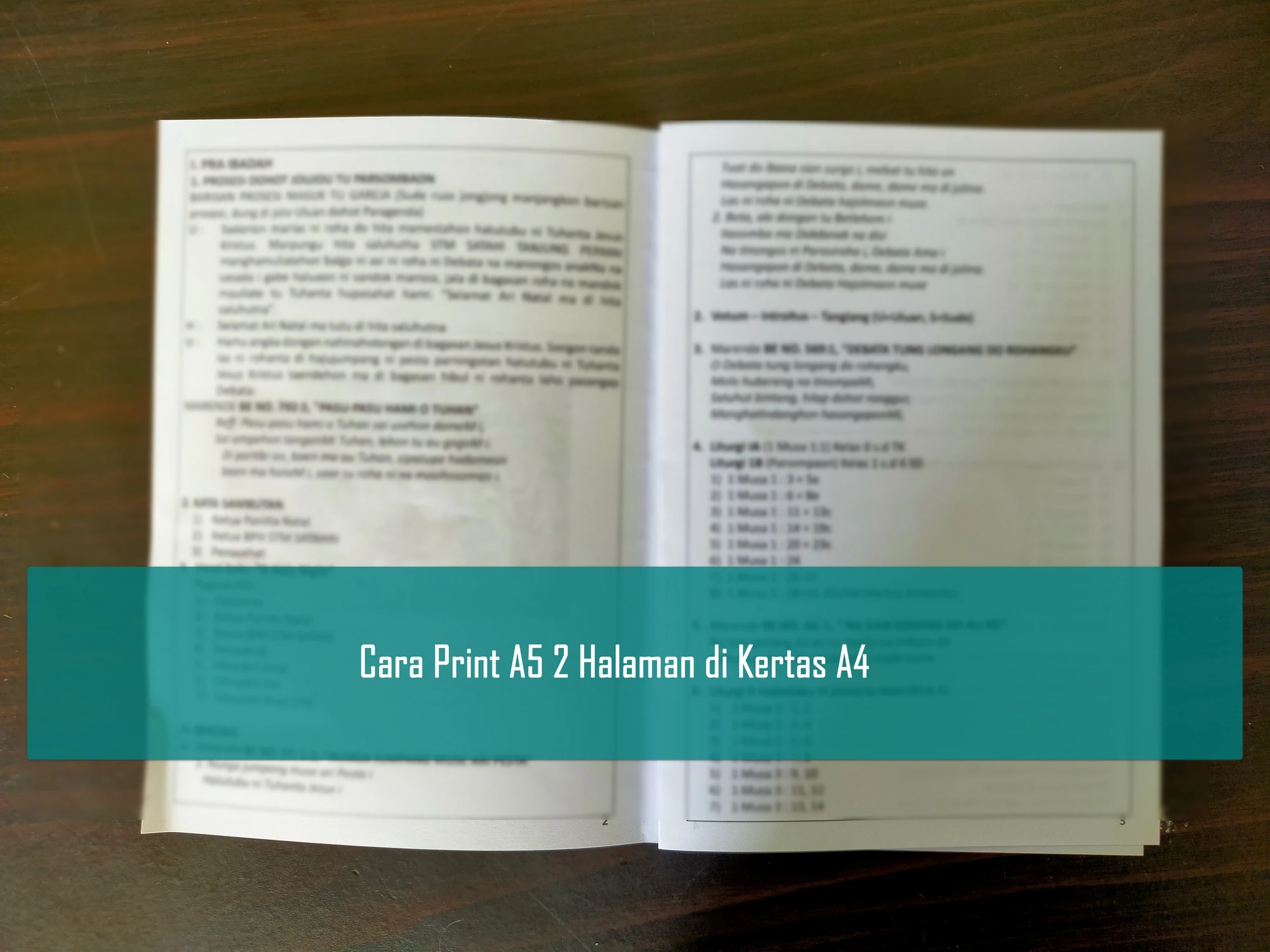
Terimakasih banyak atas info tutorialnya, saya jadi terbantu.
ReplyDelete